miroを授業や研修で使うはじめの一歩
Miroを授業や研修で使用しています。プレゼンテーション、資料提供、ワークショップ、ディスカッション、成果物の提出など、さまざまなことを一括で行えるツールですので、非常に便利です。初めてMiroを使用する人には確認しておくべきポイントや設定しておくとよいことがいくつかあります。
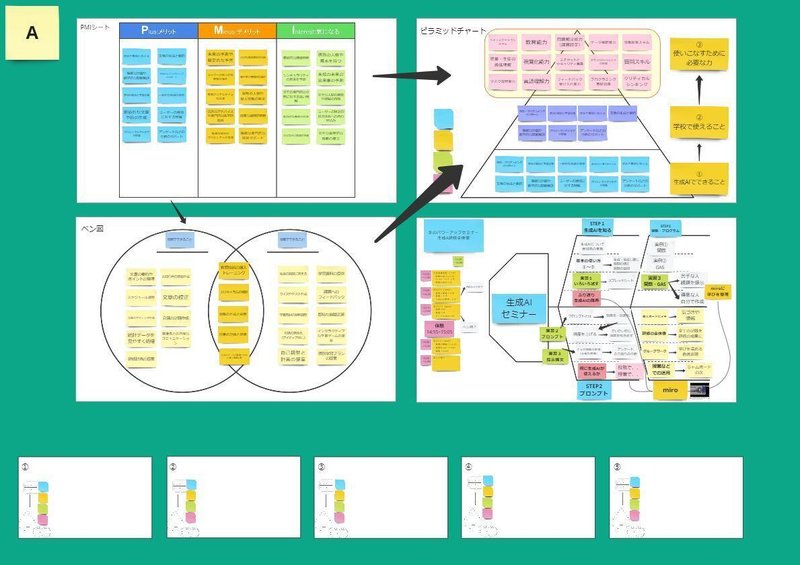
経験上始めに伝えるとよいポイント10
1.フレーム
設定しておくと進行管理がしやすい
2.カーソルのオフ機能
カーソルがごちゃごちゃ動くのを止められる
3.リアクション
miroの楽しいところ。こちらでストップもかけられることを知らせる(=全体のコントロールができますよということも伝える)
4.ズームインとズームアウト
全体を俯瞰した画面だと文字の小ささを絶対に感じるので必須
5.全員を呼ぶ機能
オンラインンホワイトボードは迷子になりがちなので、「大丈夫だよ」と安心させる
6.プレゼンへの参加方法とプレゼンから外れた時の戻り方
これも授業や研修に安心して参加できるように事前に伝える。知らないと、いざ動き始めたときに「あれ?」「わかんない?」があちこちから出てきて進行が濁る。
7.外部資料の表示方法
ソースのリンクでジャンプする方法。資料を集約できるmiroの魅力も伝えられる。
8.ロック機能とファシリテーターが作成した資料の移動や削除をしないこと
オンラインホワイトボードは自由度が高い。自由だからこそ守るべきマナーやエチケットがあることを確認。
9.オブジェクトの選択と移動方法
オブジェクトを変形させないコツ。ワークを仕組む場合に事前確認が必須。
10.付箋と文字入力
1~9を知った上で試すといいかなと思う。
概ねこんな感じ。始めに簡単なワークを通じて伝えると、参加者が安心して楽しく使ってもらえます。

覚えることが多そうに感じるかもしれませんが、オフィス系アプリよりもずっと簡単に様々なことができます。低学年からでも問題なく使えます。また、画像などもドラッグ&ドロップで入れられる体験を提供すると、そのあまりの簡単さに驚かれます。

miroすごくいいから使ってmiro
この記事が気に入ったらサポートをしてみませんか?
